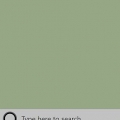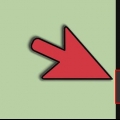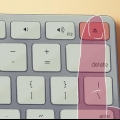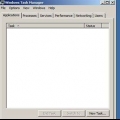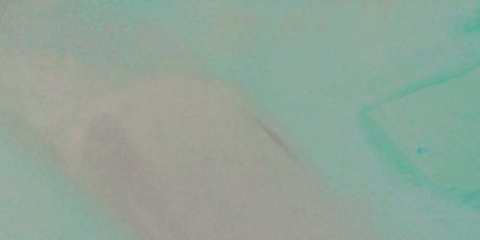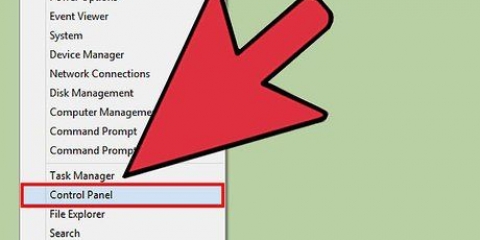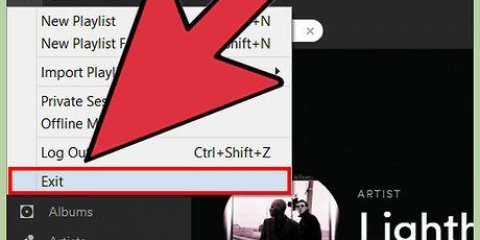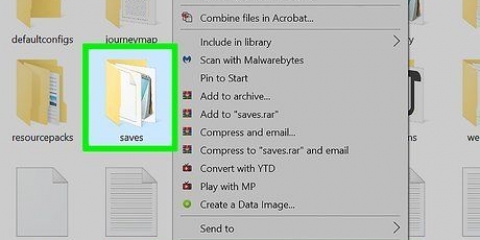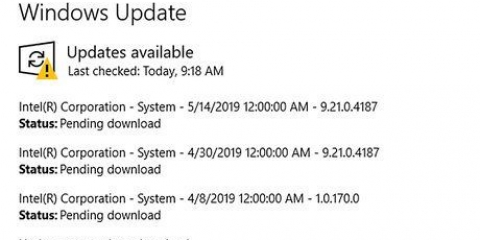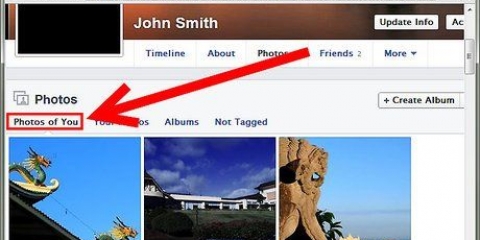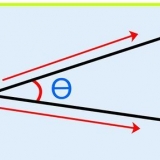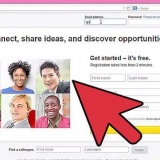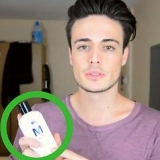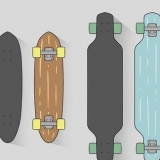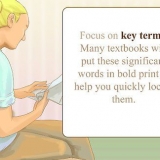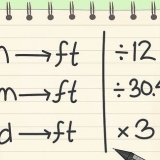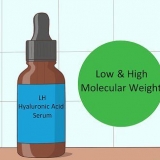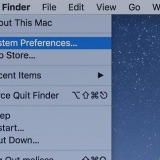Apri le Preferenze di Sistema che dovresti vedere nel Dock nella parte inferiore dello schermo. Premi la voce `Utenti e gruppi`. Quando "Utenti e gruppi" è aperto, fai clic sulla scheda "Elenco elementi" di cui sopra. Seleziona "Advanced Mac Cleaner" dall`elenco del menu di avvio e premi l`icona meno. Ora hai finito.
Rimuovi advanced mac cleaner dal tuo mac
Contenuto
Se Advanced Mac Cleaner è stato installato accidentalmente sul tuo Mac, puoi utilizzare questa guida per rimuovere l`app dal tuo computer.
Passi

1. Fai il primobackup dei tuoi dati personali. Non dimenticare di salvare tutti i documenti che hai aperto. Puoi intraprendere le seguenti azioni:
- Esporta i segnalibri dal tuo browser.
- Fai una copia delle impostazioni relative ai portachiavi.
- Salva qualsiasi altro documento non salvato come file e simili.

2. Vai alla cartella Utilità nella cartella Applicazioni.

3. Apri Visualizzazione attività. Cerca Advanced Mac Cleaner e premi la piccola icona io nell`angolo in alto a sinistra di Activity Monitor. Fare clic sulla terza scheda "Apri file e porte". Annota (copia e incolla) tutti i "Dati di output" relativi alla suddetta app.

4. Premi Stop quando hai finito.

5. Fai clic sulla scheda della freccia sinistra e cerca nella tua cartella Applicazioni. Prova a disinstallare Advanced Mac Cleaner spostando l`icona dell`app nel Cestino.

6. Salva il tuo lavoro e riavvia il sistema operativo.

7. Prova a rimuovere i file rimanenti di Advanced Mac Cleaner dal tuo Mac. Per questo di solito devi andare nella cartella Libreria ed eliminare manualmente tutti i file di servizio rimasti lì.

8. Rimuovi qualsiasi istanza di "Advanced Mac Cleaner" ancora in esecuzione sul tuo Mac dall`"Elenco parti". Per fare ciò, segui i seguenti passaggi:
Consigli
- È anche una buona idea evitare di scaricare qualsiasi programma potenzialmente indesiderato (Programma potenzialmente indesiderato, chiamato anche PUP o PUA). Il modo migliore per evitare il problema del foistware in primo luogo è prevenirlo.
- Per tenere a bada tali "spazzatura", è meglio leggere attentamente le notifiche sullo schermo e disabilitare i progetti che non conosci. Questo è particolarmente importante, anche se sei su un Mac. Questo suggerimento è semplice, ma efficace per mantenere il tuo computer il più pulito possibile.
- Il suddetto termine è un programma per computer opzionale/specifico che è indesiderato/non utilizzato/non correlato, nonostante la possibilità che gli utenti inesperti abbiano dato il permesso di scaricarlo o installarlo.
Avvertenze
- Si sconsiglia agli utenti inesperti di modificare o eliminare i contenuti della cartella della libreria.
Articoli sull'argomento "Rimuovi advanced mac cleaner dal tuo mac"
Condividi sui social network:
Popolare